Debug di WordPress: come abilitare WP_DEBUG?
Pubblicato: 2022-04-22Non c'è niente al mondo che sia definito Ideale o assolutamente perfetto. Tutto ciò che esiste sia che si tratti di uno smartphone o della tua efficienza lavorativa e anche gli esseri umani non possono essere perfetti. Allo stesso modo, fino ad ora non sono disponibili CMS che siano perfetti al 100% e non presentino problemi o errori indipendentemente da quanto sia grande la sua quota di mercato e dalla sua popolarità.
Possiamo solo ridurre o eliminare i bug di volta in volta. Allo stesso modo in WordPress, per rimuovere errori o bug è necessario abilitare la modalità di debug di WordPress in WordPress per ottenere bug da segnalare se ce ne sono. Oltre a ciò, sono disponibili anche strumenti di terze parti che possono aiutarti nel debug di WordPress.
In questo post, cercheremo di approfondire Cos'è il debug di WordPress? Come puoi abilitarlo sul tuo WordPress e i modi alternativi in cui puoi avviare il debug di WordPress.
Cosa intendi per debug o debug di WordPress?
La parola Debug o Debugging significa rilevare o identificare possibili errori o bug (in termini di IT) nel tuo programma o codici. Durante il processo di debug, dopo aver identificato i bug, il passaggio finale consiste nell'assicurarsi che il bug sia stato rimosso, il problema sia stato risolto e assicurarsi che non si ripeta in futuro.
Questo processo di debug viene principalmente eseguito o eseguito da programmatori o sviluppatori utilizzando vari strumenti disponibili online ed è una delle fasi cruciali di qualsiasi processo di sviluppo software.
Questo processo viene solitamente eseguito in varie sottofasi con strategie adeguate, quindi, prima di pubblicare qualsiasi software o codice, deve passare attraverso più fasi di test in cui sviluppatori o programmatori cercano di identificare eventuali errori o problemi. Se ne trovano, gli sviluppatori li isolano e cercano di risolverli il prima possibile.
Il processo può essere straziante e frenetico, quindi potrebbe richiedere più tempo rispetto alla codifica del software stesso.
Qual è la funzione di WordPress Debug?
Come forse saprai, il software principale di WordPress è sviluppato su PHP, così come i plugin e i temi di WordPress. Quindi, se si verifica un errore, l'abilitazione della modalità di debug di WordPress può farti sapere cosa non va in WordPress semplicemente mostrando un messaggio di errore, avvisi o avvisi sotto forma di PHP.
Ogni volta che abiliti WordPress alla modalità di debug sul tuo WordPress, inizierai a visualizzare messaggi di errore sulla dashboard di WordPress, ogni volta che si verifica un problema.
Successivamente, puoi risolvere il problema da solo o chiedere al tuo sviluppatore di risolvere l'accaduto.
Come ottenere tutte le notifiche di debug di WordPress o i registri di debug di WordPress?
Dopo aver abilitato la modalità di debug di WordPress, inizierai a ricevere avvisi, messaggi di errore o notifiche riguardanti errori sul tuo WordPress, ma tutti questi messaggi non verranno salvati sul tuo WordPress.
Tuttavia, puoi salvare tutti i tuoi messaggi di errore e creare registri degli errori. Tutto quello che devi fare è abilitare un'altra opzione, ad esempio il log di debug di WordPress. L'abilitazione di questa funzione salverà tutti i messaggi di errore, le notifiche o gli avvisi in un file sul tuo server.
Ogni volta che abiliti WordPress per eseguire il debug della modalità registro, impostando la costante WP_DEBUG_LOG su true. WordPress inizierà a salvare tutti i messaggi di errore nel file WP-content/debig.log. Tuttavia, puoi anche personalizzare o modificare il percorso di questo file nella posizione desiderata sul tuo server.
Oltre a ciò, puoi anche modificare l'aspetto dei messaggi di errore se ti piacciono, visualizzati o meno. E la tua modalità di debug di WordPress sarà ancora abilitata.
Come abilitare la modalità di debug in WordPress?
Alcune società di web hosting ti forniscono un link dedicato per abilitare WordPress alla modalità debug, tuttavia, se non hai questa opzione, puoi utilizzare uno dei due modi:
- Abilita la modalità di debug di WordPress utilizzando il plug-in di debug di WordPress.
- Abilita manualmente la modalità di debug di WordPress
1. Abilita la modalità di debug di WordPress utilizzando il plug-in di debug di WordPress
Se il tuo provider di servizi di hosting Web non ti fornisce un collegamento dedicato per abilitare WordPress alla modalità di debug, puoi sempre utilizzare i plug-in di WordPress che ti aiutano ad abilitare la modalità di debug. Tuttavia, quando si tratta di plugin per WordPress ci sono migliaia di plugin disponibili e diventa difficile per gli utenti scegliere quello migliore.
Quindi, per tua comodità, ti consigliamo di utilizzare lo strumento WP Debugging disponibile per il download e l'uso gratuito nella directory di WordPress.
Debug del WP
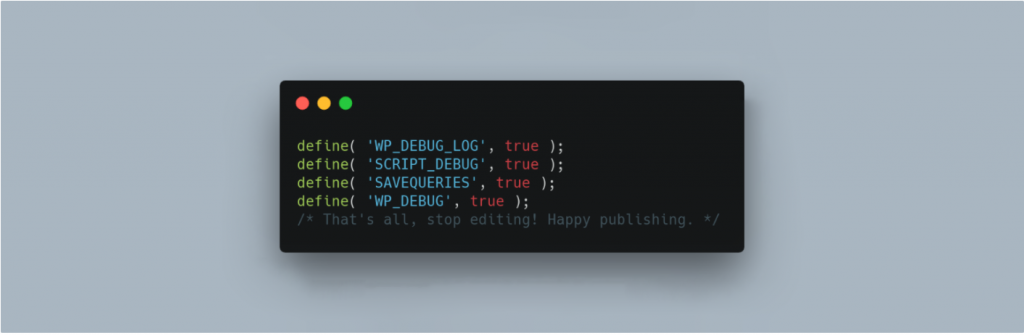
WP Debugging è un software open source sviluppato da Andy Fragen. Quando installi e attivi correttamente il plugin, in quel momento inizia a funzionare.
Il plug-in imposterà le seguenti costanti di debug in wp-config.php per impostazione predefinita e le costanti predefinite verranno automaticamente rimosse dopo aver rimosso o disinstallato il plug-in.
Le impostazioni predefinite sono:
|
1 2 3 |
define ( 'WP_DEBUG_LOG' , true ) ; //saves all the notifications and warnings in a log file define ( 'SCRIPT_DEBUG' , true ) ; define ( 'SAVEQUERIES' , true ) ; |
Puoi anche configurare le opzioni di cui sopra nella dashboard di WordPress. Vai alla dashboard di WordPress > Strumenti > Debug WP .
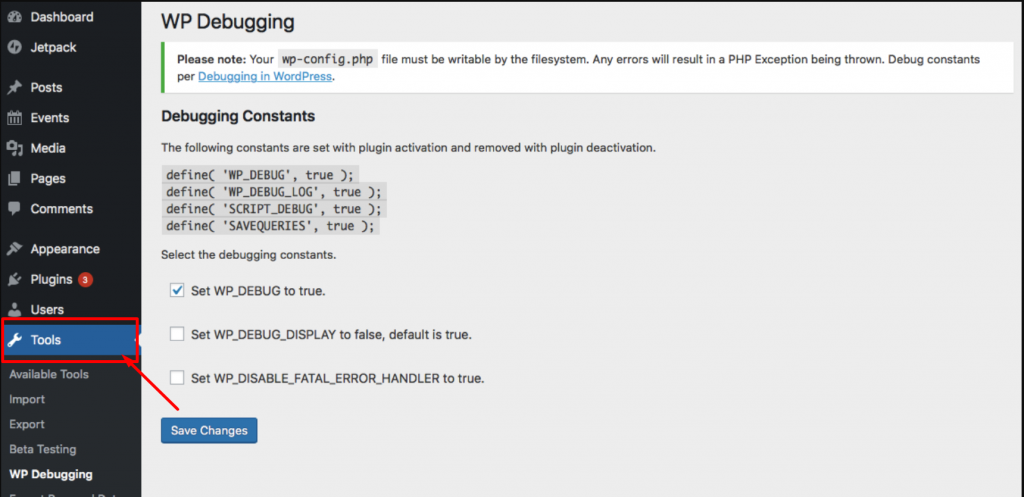
Dopo aver configurato tutte le impostazioni di WP Debbuging, una cosa da tenere a mente è quella di disattivare il plugin, in modo che possa disabilitare la modalità di debug.
2. Abilita manualmente la modalità di debug di WordPress
Se non ti piace usare WordPress Debug Plugin per qualsiasi motivo, hai un'opzione manuale per farlo. Per abilitare WordPress alla modalità debug manualmente devi aggiungere alcune costanti al tuo file Wp-config.php.
E per configurare il tuo file wp-config.php, devi connetterti al tuo server usando il client FTP (File Transfer Protocol). Molto probabilmente troverai il file wp-config.php nella tua cartella principale o nel tuo sito Web e quando riesci a individuare il file, aprilo e apporta alcune modifiche.
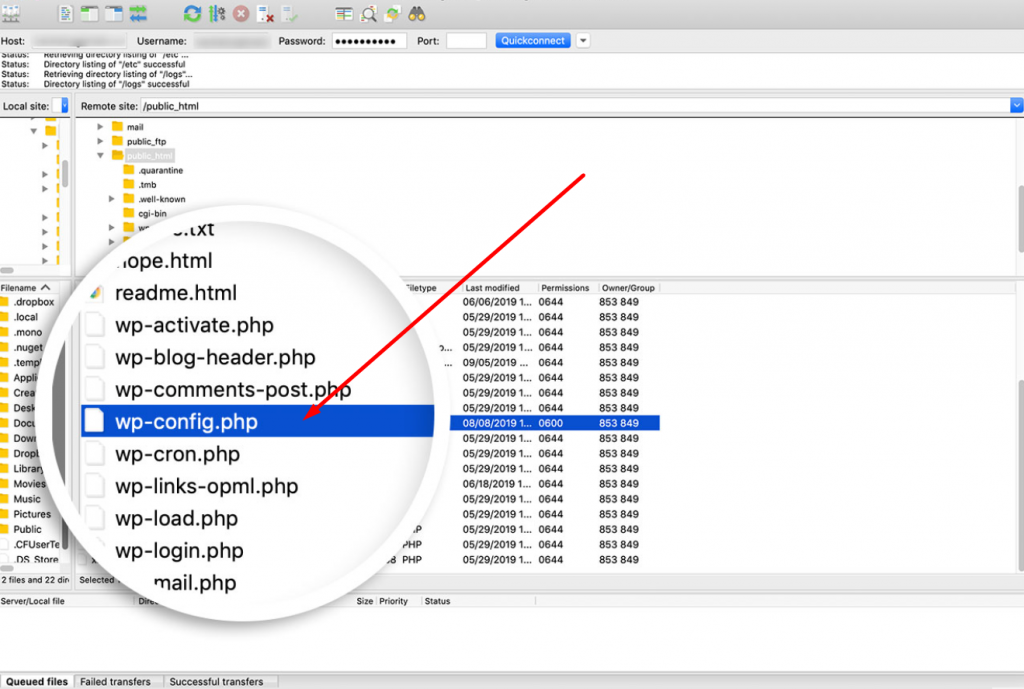
Il file wp-config.php contiene principalmente tutte le impostazioni di configurazione del tuo sito Web, come le impostazioni del provider di hosting Web, le informazioni sul database e altre informazioni vitali. Ora per abilitare il debug WP, devi cercare questa riga di codice:
( 'WP_DEBUG' ,false); |
Ora, quando riesci a trovare la riga di codice sopra, la prossima cosa che devi fare è copiare il codice seguente sopra il file
|
1 2 3 4 5 6 7 8 9 10 11 12 13 |
// Enable WP_DEBUG mode define ( 'WP_DEBUG' , true ) ; // Enable Debug logging to the /wp-content/debug.log file define ( 'WP_DEBUG_LOG' , true ) ; // Disable display of errors and warnings define ( 'WP_DEBUG_DISPLAY' , false ) ; @ ini_set ( 'display_errors' , 0 ) ; // Use dev versions of core JS and CSS files (only needed if you are modifying these core files) define ( 'SCRIPT_DEBUG' , true ) ; /* Now you are done , save and Exit |
Nota: non è altamente raccomandato modificare WP_DEBUG_DISPLAY su true, altrimenti gli errori inizieranno a essere visualizzati sul tuo sito Web live.
Dopo aver incollato il codice sopra nel file wp-config.php, è necessario salvare le modifiche e uscire dall'editor di testo. Ora hai attivato con successo la modalità Debug.
Tuttavia, se desideri abilitare solo la modalità di debug di base di WordPress, puoi aggiungere il codice di seguito:
define( 'WP_DEBUG', true );
Ora una volta che puoi eseguire il debug del tuo sito Web, puoi disabilitare la modalità di debug impostando le costanti su false o semplicemente rimuovendo lo snippet dal file wp-config.php.
Cosa succede se il file di registro di debug di WordPress non è stato creato?
A volte la posizione del registro di debug di WordPress può essere diversa dalla posizione predefinita. È dovuto al fatto che alcuni provider di hosting Web raccolgono tutti gli errori e gli avvisi generati da wordpress e li archiviano in un file di registro personalizzato.
Quindi, se il file di registro di debug di WordPress ( debug.log) non viene creato, è necessario controllare altri file o cartelle con nomi simili nella directory principale. Se non riesci ancora a trovarne qualcuno, contatta il tuo provider di hosting web e chiedi loro la posizione del registro di debug di WordPress.
Perché è necessario disabilitare la modalità WP Debug una volta terminato?
Senza dubbio, la modalità di debug di WordPress è molto utile se stai cercando di correggere errori o altri problemi con WordPress, ma una cosa che dovresti notare è che la modalità di debug non dovrebbe essere attiva dopo aver risolto gli errori. È perché continuerà a mostrare testi o messaggi di errore dal tuo codice PHP ai visitatori del tuo sito web.
Poiché abbiamo già menzionato questo punto nelle sezioni precedenti parecchie volte solo per ricordarti di disabilitare sempre la modalità di debug di WordPress quando hai terminato la risoluzione dei problemi.
Alcuni suggerimenti per il debug dei problemi in WordPress
Oltre ad attivare la modalità WP_DEBUG per identificare gli errori sul tuo WordPress, ci sono anche alcuni suggerimenti e trucchi utili che puoi seguire che ti aiutano a risolvere i problemi in Word Press.
Ad esempio, quando il tuo sito wordpress si arresta improvvisamente in modo anomalo o mostra una schermata bianca della morte. Il metodo di debug più comune per questo problema è disattivare i tuoi plugin e temi e controllarne gli aggiornamenti. Questo metodo ti aiuterà a risolvere il motivo esatto alla base di questo motivo, ma questo metodo può richiedere molto tempo. E ci sono anche alte probabilità che potresti non essere in grado di notare il vero problema.
Pertanto, diventa necessario utilizzare lo strumento giusto per identificare la causa principale dell'errore e risolverlo il prima possibile.
1. Abilita la segnalazione degli errori del database di WordPress (WPDP).
Puoi anche rilevare e identificare eventuali problemi relativi al database di WordPress abilitando WPDP nel tuo WordPress. L'oggetto $wpdb ha una variabile che ti permette di vedere tutti gli errori del database e si chiama $show_errors. Se imposti questa variabile su true, tutti gli errori SQL inizieranno a essere visualizzati per qualsiasi query.
|
1 2 |
var $ show_errors = true ; /** to show SQL/DB errors */ var $ suppress_errors = false ; /** to suppress errors during the DB bootstrapping. */ |
Ora per abilitare la segnalazione degli errori WPDP, devi andare al tuo file public_html e cercare il file wp-dp.php all'interno della cartella wp-includes . Apri il file di database e cerca nella classe wpdb per modificare la variabile $show_errors in true.
2. Cerca i registri degli errori completi del tuo sito web
In alcune occasioni, potresti incontrare una pagina di errore interna del server durante la navigazione nel sito web. La cosa migliore che puoi fare per correggere questo errore è controllare i registri degli errori completi del tuo sito web.
La semplice revisione dei registri degli errori completi del tuo sito Web può essere molto utile per chiunque per identificare il possibile colpevole. Dopo aver individuato il possibile colpevole, se non sai come rimediare semplicemente una ricerca su Google ti aiuterebbe a fornirti tutte le possibili soluzioni disponibili.
3. Usa sempre una piattaforma di gestione temporanea di WordPress mentre giochi con i codici
Si dice sempre che prevenire è meglio che curare, quindi se vuoi ridurre i rischi o minimizzare gli errori sul tuo sito WordPress. La cosa migliore che puoi fare è apportare prima modifiche o modifiche su una piattaforma di staging.
Una piattaforma o un sito Web di staging è una copia esatta del tuo sito Web live ed è ospitato nel sottodominio del tuo sito Web. Questo sito Web clone funzionerà come terreno di test e sviluppo in cui è possibile aggiungere codici ed eseguire test prima di renderlo attivo.
Inoltre, questo sito di staging non sarà visibile a nessuno dei visitatori del tuo sito web o anche i motori di ricerca non saranno in grado di trovarlo. Quindi, ti fornisce un ambiente completo per fare esperimenti senza alcuna limitazione e senza influenzare il tuo sito web live.
4. Puoi anche abilitare la modalità SCRIPT_DEBUG
Per migliorare le prestazioni del tuo sito web e aumentare il tempo di caricamento, wordpress utilizza file CSS e javascript. Ma a volte questi script java possono avere alcuni codici di errore nascosti che possono creare problemi al tuo sito web.
Quindi, per eliminare questo problema con l'esecuzione degli script, wordpress ti fornisce una costante che può essere aggiunta al tuo file wp-config.php .
Tutto ciò che serve per aggiungere lo snippet ( 'SCRIPT_DEBUG', true );
|
1 |
define ( 'SCRIPT_DEBUG' , true ) ; |
Quando la modalità di debug degli script diventa true, WordPress attiverà tutti i plugin per utilizzare la loro versione completa e utilizzerà la versione di sviluppo dei file CSS e javascript anziché le versioni compresse.
6. Rileva o identifica gli errori PHP
Le informazioni PHP sono uno dei file molto utili che possono aiutarti a rilevare gli errori PHP in anticipo. Il file include tutte le informazioni relative allo stato attuale di PHP come la versione, la versione del sistema operativo, le opzioni di compilazione, la licenza e molte altre.
Per abilitare questo metodo di segnalazione degli errori, è necessario configurare il file php.ini . È perché non ti è stata fornita un'opzione per avere l'accesso come root per abilitare questa funzione di segnalazione degli errori.
Tuttavia, puoi sempre utilizzare una soluzione alternativa, ad esempio uno strumento di verifica del codice PHP online che ti aiuta a fornire una guida completa per identificare gli errori.
Plugin per il monitoraggio delle query
1. Monitoraggio delle query
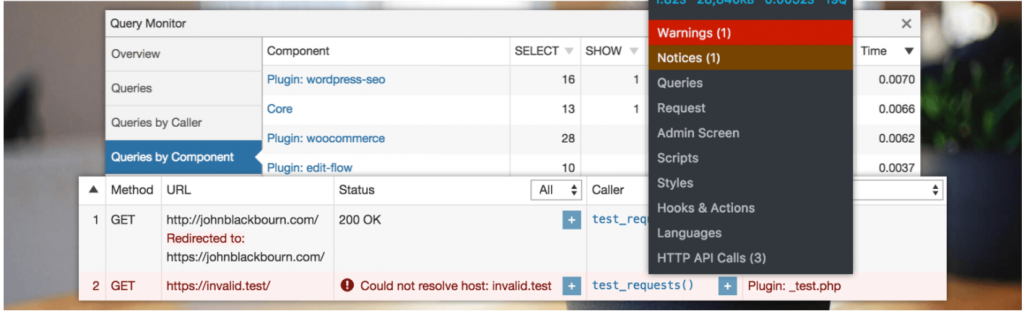
Il plug-in Query Monitor è uno dei migliori strumenti disponibili che fornisce un pannello completo di strumenti per sviluppatori per WordPress. Questo plugin ti consentirà di abilitare il debug di query di database, chiamate API HTTP, errori PHP, fogli di stile e molti altri.
Tuttavia, sono disponibili anche molte altre opzioni, ma potrebbero mostrare problemi di compatibilità con l'ultima versione di WordPress. Questo plugin è disponibile gratuitamente per l'uso e il download dalla directory di WordPress ed è in grado di svolgere la maggior parte del lavoro.
Alcune delle funzioni chiave di cui è capace questo plugin:
- Tutte le query del database.
- Errori PHP.
- Nome file modello.
- Ganci e azioni.
- Blocchi dell'editor di blocchi.
- Script e fogli di stile in coda.
- Richieste API HTTP
- Controllo delle capacità dell'utente e molto altro.
Recensione di WPOven su Query Monitor
Query Monitor - Recensione di WPoven
Sommario

Essendo un software gratuito e open source Query Monitor offre alcune straordinarie funzionalità che altri plugin possono addebitarti. Che si tratti di esperienza utente, installazione o processo di configurazione completo, il plug-in funziona perfettamente e può abilitare tutte le opzioni necessarie.
Tuttavia, ha rallentato leggermente la velocità del sito Web, ma ne è valsa la pena utilizzarlo. Tuttavia, puoi disabilitare il plug-in dopo aver eseguito correttamente il debug del tuo WordPress. Consiglio vivamente a chiunque di utilizzare questo plugin se è ok con una velocità del sito Web leggermente lenta. A parte questo, funziona a meraviglia.
2. Nuova reliquia
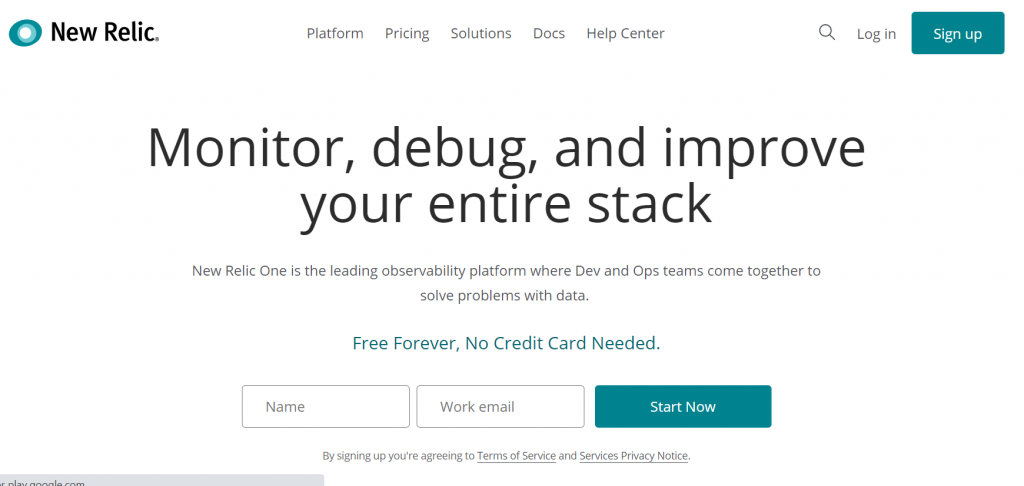
Se stai cercando una soluzione più robusta ed efficiente, devi scegliere un'opzione premium come lo strumento New Relic. Questo strumento dell'app ti consentirà di monitorare l'esperienza dell'utente, scoprire colli di bottiglia e analizzare i problemi che influiscono sulle prestazioni del tuo sito web.
Tutte queste funzionalità ti forniranno dati completi sui problemi del tuo sito Web su cui lavorare e ti aiuteranno a fornire la migliore esperienza utente possibile.
Puoi anche provare questo strumento per un periodo di prova gratuito di 14 giorni e poi puoi decidere se acquistare o meno.
Alcune caratteristiche chiave che otterrai in New Relic:
- Gestione del registro
- Monitoraggio degli errori
- Monitoraggio del browser
- Monitoraggio dell'applicazione
- Monitoraggio mobile e molti altri.
Recensione di WPOven sulla nuova reliquia
Nuova Reliquia - Recensione WPOven
Sommario
Utilizziamo questo plugin da un po' di tempo e abbiamo scoperto che è uno dei migliori strumenti di monitoraggio delle prestazioni mai esistiti. Siamo piuttosto colpiti dalle sue caratteristiche e dal supporto generale fornito dal team di New Relic. La parte migliore dell'utilizzo di questo strumento è che è in grado di supportare app scritte in linguaggi diversi come Java, Node, Ruby o Python. Inoltre, ha una piattaforma SaaS aperta che consente alle comunità di sviluppare plug-in utilizzando API aperte per monitorare la tecnologia di loro scelta.
L'unico aspetto negativo di questo plugin che ho trovato è che questo plugin può essere costruito più leggero poiché la sua interfaccia utente richiede del tempo per essere caricata. Inoltre, questo plugin è piuttosto costoso per qualsiasi principiante rispetto ad altri strumenti che forniscono le stesse funzionalità.
Sommario
Se stai cercando di eliminare tutti i bug o gli errori sul tuo sito WordPress, la cosa migliore che puoi fare è abilitare la sua funzione integrata chiamata modalità di debug di WordPress. È uno dei modi molto utili attraverso i quali puoi facilmente visualizzare tutti i tuoi errori PHP e gli avvisi che il tuo wordpress sta affrontando.
Se il tuo provider di servizi di web hosting ti ha fornito un'opzione dedicata per abilitare la modalità di debug di WordPress oppure hai sempre utilizzato percorsi alternativi come l'utilizzo di un plug-in di debug di WordPress o l'aggiunta di frammenti di codice direttamente al tuo file wp-config.php.
Se ti piace ricevere più aiuto o approfondire l'argomento, puoi anche utilizzare altri strumenti premium o di terze parti che ti rendono molto più semplice.
Se hai domande sul debug di WordPress o su qualsiasi cosa ti piace aggiungere altro, non siamo stati in grado di menzionarlo in questo post. Per favore fatecelo sapere nella sezione commenti qui sotto.
Domande frequenti
Come eseguo il debug di WordPress?
Esistono molti modi per eseguire il debug del tuo sito WordPress sono:
1. Abilita la modalità di debug di WordPress.
2. Abilita la segnalazione degli errori del database di WordPress (WPDP)
3. Attiva i registri degli errori e controllali.
4. Abilita Script_debug
5. Usa il controllo del codice PHP
6. Puoi anche utilizzare alcuni strumenti come New Relic o Query Monitor
Cosa significa debug in WordPress?
La parola Debug o Debug significa semplicemente rilevare o identificare i possibili errori o bug (in termini di IT) nel tuo programma o codici. In Debugging, dopo aver identificato i bug, il passaggio finale consiste nell'assicurarsi che il bug sia stato rimosso, il problema sia stato risolto e assicurarsi che non si ripeta in futuro.
Dove trovo il debug di WP?
Dopo aver abilitato con successo WordPress_debug e WordPress_debug_log o averlo impostato su true. I log degli errori inizieranno a salvare il file debug.log nella directory dei contenuti (wp-content/debug.log). Tuttavia, puoi anche cambiare il percorso del file.
